Как сделать группу открытой ВКонтакте
Каждый пользователь ВКонтакте может создать неограниченное количество сообществ, будь то паблики или группы любого направления. При этом если изначально сообщество было ориентировано на конкретную аудиторию и недоступно большинству, настройки приватности позволяют в любой момент сделать группу открытой. В рамках настоящей статьи мы подробно рассмотрим данный процесс на примере нескольких версий сайта.
Делаем сообщество открытым ВК
Все представленные способы довольно сильно отличаются друг от друга из-за пользовательского интерфейса разных версий, но все же ставят одинаковые требования по части наличия прав администратора. Таким образом, изменить параметры приватности можно только при наличии разрешения или будучи владельцем. Кроме того, открытой можно сделать только «Группу», в то время как «Публичная страница» доступна при любых настройках.
Способ 1: Веб-сайт
Несмотря на внушительную популярность прочих разновидностей сайта и в частности мобильного приложения, классической веб-версией все еще пользуется большинство людей, как минимум по причине доступа к уникальным функциям и общего удобства.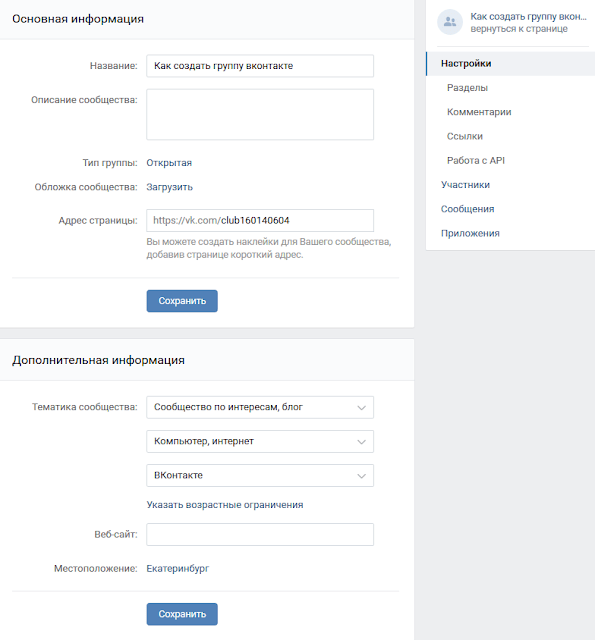 Чтобы поменять параметры приватности сообщества в этом случае, достаточно будет воспользоваться основным разделом с настройками группы.
Чтобы поменять параметры приватности сообщества в этом случае, достаточно будет воспользоваться основным разделом с настройками группы.
- Любым удобным способом перейдите на главную страницу группы и в левой колонке воспользуйтесь кнопкой «Управление». Нужное меню расположено ровно под строкой «Вы участник».
- Убедитесь, что после перехода к параметрам вы оказались на странице «Настройки», и найдите пункт «Тип группы». Здесь необходимо кликнуть по ссылке «Частная» или «Закрытая» и через представленный список выбрать «Открытая».
- Для завершения в блоке «Основная информация» нажмите кнопку «Сохранить», и на этом процедуру можно завершить.
Кроме как через настройки, узнать о действующих параметрах приватности нельзя, однако можете быть уверены, что группа после этого станет открыта всем пользователям сайта. При этом на полное изменение потребуется некоторое время, так как во внутреннем поиске социальной сети сообщество появится не сразу.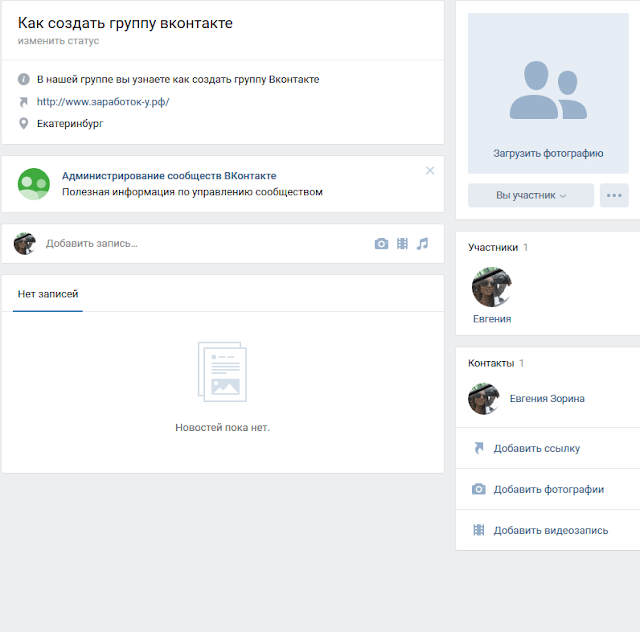
Способ 2: Мобильное приложение
Официальное мобильное приложение на сегодняшний день мало чем уступает веб-сайту, позволяя владельцам и администраторам сообществ управлять группами в любое время, делая практически ненужным постоянный доступ к ПК. В плане параметров приватности данная версия почти не отличается от ранее представленного варианта, не считая различий в интерфейсе.
- Через «Группы» или другим методом откройте начальную страницу сообщества и тапните по пиктограмме шестеренки в правом верхнем углу экрана.
- Из представленного списка разделов необходимо развернуть «Информация» и внизу страницы найти блок «Тип группы».
- В рамках указанного подраздела установите маркер рядом с пунктом «Открытая» и нажмите по значку галочки на верхней панели в правом углу. По возращении на главную страницу под названием паблика статус группы изменится на «Открытая», однако для этого дополнительно может потребоваться обновление свайпом вниз.

Из-за расположения разделов этот вариант можно считать наиболее сложным из всех, но даже так процедура не должна вызвать затруднений.
Способ 3: Мобильная версия
Последняя рассматриваемая нами версия ВКонтакте представляет собой облегченную разновидность официального веб-сайта, доступную как на телефоне, так и на компьютере. Такой вариант не сильно отличается от мобильного приложения, но при этом имеет несколько достаточно важных особенностей.
- Как и обоих прошлых случаях, сперва откройте начальную страницу группы любым удобным способом. Здесь необходимо найти блок «Информация» и кликнуть по едва заметной ссылке «Ред.» в правой части окна.
- Пролистайте страницу ниже до подраздела «Тип группы» и установите маркер рядом с пунктом «Открытая». Для применения настроек здесь предусмотрена кнопка «Сохранить» сразу под данным блоком.
Настоящий вариант требует минимум действий, в связи с чем может стать отличной альтернативой, если интернет-соединение или какие-либо другие факторы позволяют использовать только эту версию сайта. При этом учитывайте, что на телефоне интерфейс все же ближе к приложению, нежели к веб-сайту.
При этом учитывайте, что на телефоне интерфейс все же ближе к приложению, нежели к веб-сайту.
Даже после внимательного ознакомления с инструкцией все еще остаются параметры, которые позволят сделать группы более открытой. Так, вам стоит уделить внимание пункту «Разделы» в настройках группы, где можно дополнительно открыть стену, аудиозаписи и прочие варианты, сделав их доступными не только администрации, но и любым другим пользователям. Конечно, этот этап не является обязательным, поскольку сообщество в любом случае будет открыто для посещений.
Мы рады, что смогли помочь Вам в решении проблемы.
Опишите, что у вас не получилось.
Наши специалисты постараются ответить максимально быстро.
Помогла ли вам эта статья?
ДА НЕТ
Как изменить тип сообщества: группа и паблик
Отныне пользователи ВКонтакте, которые являются руководителями групп или пабликов, могут менять тип своего сообщества. Группа может стать пабликом, а паблик – группой. Сегодня мы расскажем Вам, почему может возникнуть такая необходимость, чем отличается одно от другого, какие есть ограничения и как изменить тип сообщества, являясь его руководителем.
Сегодня мы расскажем Вам, почему может возникнуть такая необходимость, чем отличается одно от другого, какие есть ограничения и как изменить тип сообщества, являясь его руководителем.
В чем отличия?
- В группу можно приглашать участников, у паблика же такой функции нет. На паблик пользователи ВКонтакте могут подписаться только по своему желанию.
- На пабликах есть отдельная функция – создать мероприятие. Если Вы создадите мероприятие на паблике, оно будет высвечиваться в правой колонке в графе «Мероприятия», но их при желании можно скрыть. Встречи, которые создаются от имени группы, скрыть невозможно.
- На паблике Вы можете выбрать категорию: актер, писатель, комик и другое. А в группе Вы можете выбрать тематику: игры, знакомство и общение, активный отдых и так далее.
А теперь давайте разберемся, что лучше. Если Вы занимаетесь творчеством или другим видом деятельности, и Вы хотите публиковать в Контакте свои произведения искусства, статьи, фотографии, видеозаписи для того, чтобы пропиарить себя, как отдельную творческую единицу, тогда лучше создавать паблик.
Давайте разберемся, в каких случаях лучше создавать группу в Контакте. Её лучше всего создавать в тех случаях, когда Вы хотите объединить людей в одну группу с целью проведения каких-то мероприятий, тренингов, лекций, концертов и других событий. Но при выборе – что лучше: группа или публичная страница, в первую очередь стоит руководствоваться своим внутренним виденьем и удобством в использовании. Тему того, чем паблик отличается от группы, мы уже как-то рассматривали.
Ограничения
Чтобы изменить тип сообщества, для этого нужно:
- Быть руководителем этого сообщества, а именно – создателем.
- Численность количества участников не должна превышать 10 тысяч.
- Если Вы захотите поменять еще раз тип сообщества, Вам придется подождать ровно месяц.
Как изменить паблик на группу
Чтобы изменить тип сообщества, достаточно нажать одну кнопку. В паблике под доступными функциями в правой колонке Вы увидите кнопку: «Перевести в группу». После того, как Вы перейдете по этой ссылке, перед Вами откроется новое окно, в котором Вы сможете ознакомиться с изменениями, которые произойдут с Вашим сообществом.
После того, как Вы перейдете по этой ссылке, перед Вами откроется новое окно, в котором Вы сможете ознакомиться с изменениями, которые произойдут с Вашим сообществом.
Если Вы решили перевести свой паблик в группу:
- Ваши подписчики больше не смогут предлагать новости.
- Новости, которые будут предлагать участники сообщества, будут высвечиваться в форме записей участников на стене.
- Если на паблике Вы публикуете анонимные новости от подписчиков, тогда лучше не стоит переводить публичную страницу в группу.
- Все встречи, которые были созданы от сообщества, будут теперь высвечиваться в разделе «Мероприятия», которые невозможно скрыть.
Как из группы сделать паблик
А теперь мы расскажем Вам, как из группы сделать паблик. Для того чтобы сделать из группы публичную страницу, перейдите по ссылке «Перевести в страницу», которая находится в правой колонке под функциями группы. После этого перед Вами откроется новое окно, в котором Вы сможете выбрать тип страницы: место или небольшая компания, компания/организация или веб-сайт и другие типы.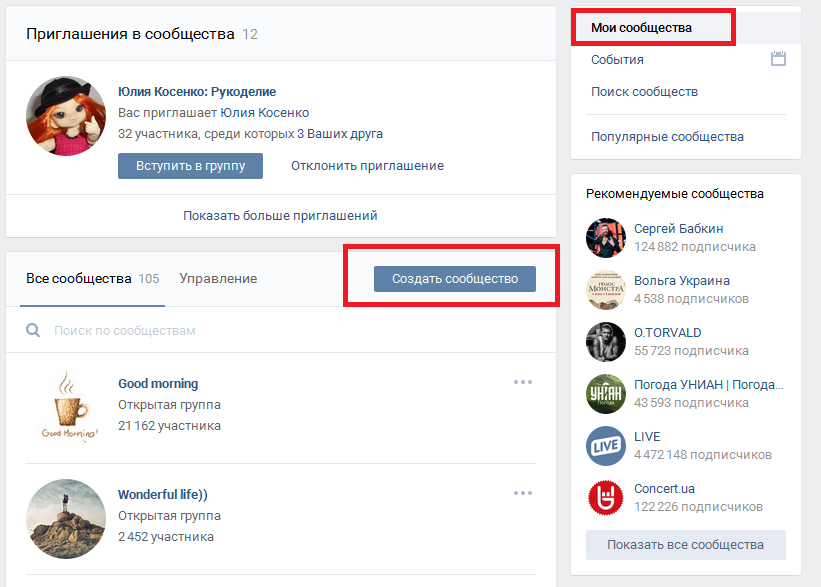 После этого нужно подтвердить Ваше решение.
После этого нужно подтвердить Ваше решение.
Если Вы решили свою группу перевести в паблик, также произойдут некоторые изменения:
- Исчезнет раздел «Новости». Но у Вас будет возможность создать wiki-страницу в публичной странице в Контакте и прикрепить ее к посту.
- Приглашения в сообщество будут отмечены.
- Записи на стенке исчезнут.
- Раздел «Обсуждения» будет высвечиваться справа.
- Если группа была закрытой, то после перевода в паблик, вся информация будет доступна каждому пользователю сети.
Теперь Вы в курсе того, какие изменения произойдут в Вашем сообществе.
После того, как Вы подтвердили, что Вы хотите перевести группу в публичную страницу, в новом окне Вам нужно указать свой мобильный телефон. На мобильный телефон Вам придет смс с кодом, который необходим для подтверждения перевода. В любом случае, если Вы захотите перевести группу в паблик или наоборот, для Вас это не составит особого труда.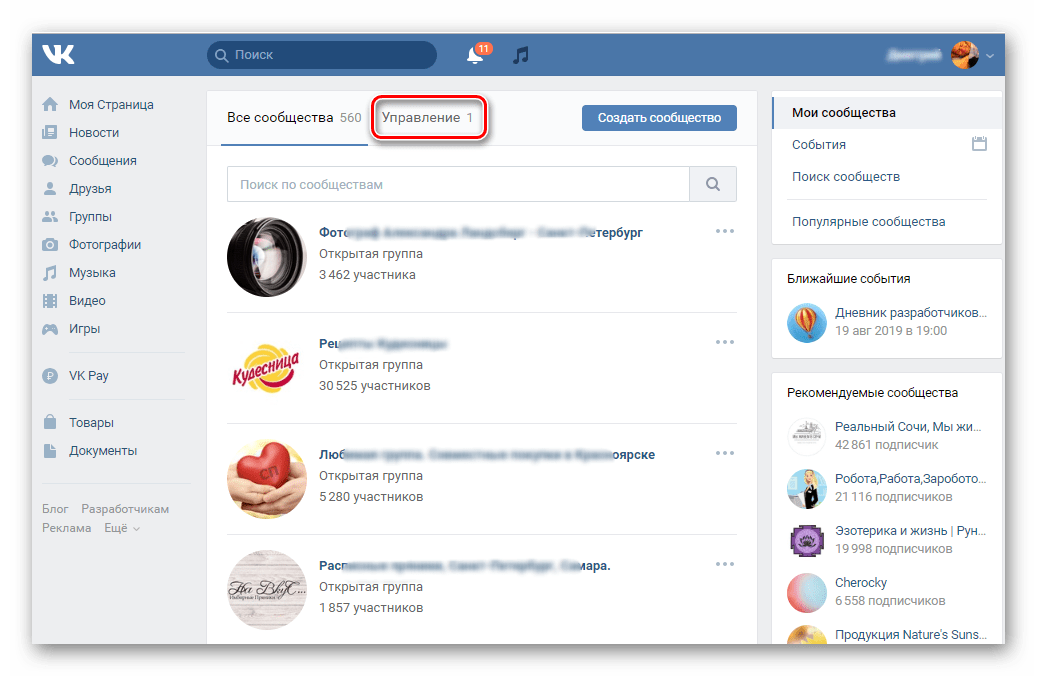
Закрытые группы и публичные страницы Вконтакте. Учимся создавать, настраивать и закрывать
Наряду с пользовательскими страницами, Вконтакте можно закрывать группы и публичные страницы. Это обеспечивает скрытие опубликованной в сообществе информации, и активирует функцию одобрения новых участников. Таким образом, чтобы получить доступ, необходимо будет дождаться положительного решения администрации.
Эта достаточно популярная функция. Многие группы по интересам, нуждаются в том, чтобы контент, фото и видео материалы, были доступны только для участников.
В этой инструкции мы научимся создавать закрытую группу с нуля. А также научимся закрывать уже существующее сообщество Вконтакте.
Как это работает
Как я уже говорил, если администратор решил скрыть свое сообщество от посторонних, то при попытке зайти, человек увидит следующее уведомление.
Есть пометка о том, что группа закрыта. Для просмотра доступны только данные из блока «Информация«, а также список участников.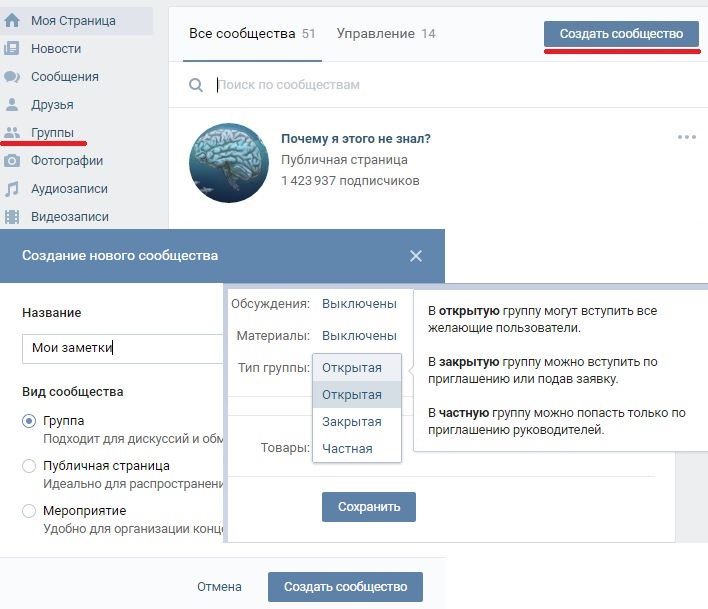
Доступна кнопка для подачи заявки на вступление. Если администратор одобрит его, материалы станут для Вас доступны.
Нюанс с типом сообщества
Как вы знаете, Вконтакте есть два основных типа сообществ — группы и публичные страницы. Так вот функция ограничения доступа, работает только для групп. Публичную страницу нельзя закрыть. Здесь понятно из названия — сообщество должно быть публичным, доступным для всех.
Как теперь быть? Нет возможности сделать материалы приватными?
Выход есть. Достаточно изменить тип сообщества. Просто переводим публичную страницу в группу, и спокойно активирует для нее тип «Закрытая«.
Обратите внимание. Изменение типа сообщества, доступно раз в 30 дней. Для подтверждения операции нужно быть администратором (см. как назначить администратора в группе Вконтакте), и иметь доступ к номеру телефона. На него придет код в смс, для подтверждения операции.
Как создать закрытую группу в ВК?
Нам нужно разобрать этот процесс в двух вариантах — с компьютера и через приложение на телефоне.
С компьютера
Заходим в ВК (см. вход на страницу Вконтакте). Совсем недавно нужный пункт в меню был переименован. Теперь он называется «Сообщества» (раньше были «Группы«). Переходим туда и нажимаем на кнопку «Создать сообщество«.
Переходим к разделу «Сообщества» — здесь нажимаем кнопку для создания новой группы
На следующем шаге нам предлагается выбрать тип сообщества — щелкаем по варианту «Группа по интересам«. Затем в открывшемся меню заполняем необходимые данные:
- Название;
- Тематика;
- Сайт и адрес — при необходимости.
Нас с вами интересует здесь пункт «Тип группы«. В выпадающем меню есть три пункта:
- Открытая. Все материалы и данные доступны для посетителей. Вступление свободное.
- Закрытая. Материалы скрыты, вступление с одобрения администрации.
- Частная. Все данные скрыты, вступление только по приглашению.
Как вы понимаете, мы выбираем пункт «Закрытая«. Затем нажимаем на кнопку «Создать сообщество«.
Затем нажимаем на кнопку «Создать сообщество«.
Если мы попробуем зайти в новое сообщество с любой другой страницы, а для этого нам понадобится узнать id группы, то увидим вот такую картину.
Попытка просмотреть закрытую группу
Данные спрятаны, тип группы «Закрытая«. Цель достигнута.
Теперь с телефона
Здесь процесс не сильно отличается. Запускаем приложение, осуществляем вход. Если забыли учетные данные, пользуемся инструкцией — Что делать, если забыл логин и пароль Вконтакте.
В правом нижнем углу экрана нажимаем на кнопку меню. На следующем шаге выбираем раздел «Группы«. Когда перейдем к списку ваших сообществ, нажмите наверху значок «+«. Вы перейдете к форме создания новой группы.
Здесь выбираем «Группа по интересам«. Заполняем форму по аналогии. Самое главное, выбрать тип «Закрытая» — для этого отметьте этот пункт в соответствующем поле. Затем поставьте галочку, подтверждая свое согласие с правилами. Затем кнопка «Создать сообщество«.
Затем кнопка «Создать сообщество«.
С этим разобрались. Давайте теперь посмотрим, что делать с группой, которая уже была создана ранее.
Как изменить тип существующей группы, и скрыть ее от посторонних
Тоже будет два варианта.
С компьютера
Напоминаю, чтобы изменять тип группы, вы должны быть администратором (см. как назначить администратора в группе Вконтакте).
Переходим в нужное сообщество. В блоке меню нажимаем на ссылку «Управление». На следующей странице, в самом верху экрана, находит блок «Тип группы». Выбираем вариант «Закрытая». Сохраняем настройки.
С телефона
Переходим в нужную группу в приложении. В верхней части экрана нажмите на значок шестеренки, для перехода в раздел «Настройки». На следующей странице перейдите в раздел «Информация». Затем найдите блок «Тип группы», и отметьте вариант «Закрытая». Для сохранения изменений нажмите на галочку, расположенную в правом верхнем углу экрана.
Что с публичными страницами?
Как я уже говорил, этот тип сообществ нужно предварительно переводить в группу. После этого появляется нужный пункт в настройках.
Чем отличается группа от публичной страницы, и как перевести тип сообщества, можно подробно почитать в нашей инструкции — как перевести группу в публичную страницу Вконтакте.
Видео гид. Как создать закрытую группу Вконтакте, с компьютера и телефона
Как создать паблик или группу в ВК?
В ВКонтакте существует огромное количество групп и публичных страниц, посвященных едва ли не всему на свете. Каждый пользователь ВК, у которого есть страничка на сайте, может создать сообщество. Сделать это очень просто.
Перед тем, как начать, давайте немного отвлечемся и поговорим о том, чем отличается публичная страница от группы. Вот несколько основных моментов:
- Паблик доступен для просмотра абсолютно всем пользователям, включая даже тех, у которых отсутствует аккаунт в ВК (группу можно закрыть).
- Паблик нельзя скрыть в списке групп пользователя, на которые он подписан.
- У паблика отсутствует кнопка «Пригласить друзей».
- Большинство материалов на публичной странице может публиковать только руководитель.
- В контактах в паблике можно указать не только e-mail контактного лица, но и номер телефона.
- Паблики создаются в первую очередь для продвижения артиста, товара, а также для публикации новостей о ком или о чем-либо.
Это основные отличия, исходя из которых вы должны определиться с выбором, что хотите создать — публичную страницу или все-таки группу.
Создание сообщества в ВКонтакте
Сначала заходим на свою страницу ВКонтакте и нажимаем на пункт «Группы» в основном меню.
Попав в раздел сообществ, вы увидите список всех групп и публичных страниц, на которые подписаны. В верхней части страницы есть кнопка «Создать сообщество». Нажмите на нее.
Перед вами появится окно для выбора вида сообщества, которое вы хотите создать. Выбор за вами. Допустим, вы выбираете паблик. Значит, даете ему название и нажимаете на кнопку «Создать сообщество».
Кстати, по поводу названия можете сильно не переживать, так как его вы можете поменять через настройки позже.
После этого вы попадете на страничку создания официальной страницы, где вам будет предложено выбрать тип страницы:
- Место или небольшая компания (Кафе, торговый центр, кинотеатр, музей).
- Компания, организация или веб-сайт («Яндекс», «Ведомости», «Врачи без границ», МГУ).
- Известная личность или коллектив (Дмитрий Медведев, «Сплин», Валерия).
- Произведение или продукция (Фильм, музыкальный альбом, книга, дезодорант).
Выбираете тип страницы по своему усмотрению, соглашаетесь с правилами ВК (ставите галочку рядом с пунктом «Я являюсь официальным представителем и принимаю Правила пользования сайтом») и нажимаете на кнопку «Создать страницу».
Вот и все, публичная страница создана. Вот как она выглядит на начальном этапе.
При создании группы ее тип выбирать вам не придется.
Что бы ознакомиться со списком своих сообществ, нажмите «Мои группы». Здесь вы увидите список всех групп, включая свои и те, на которые вы подписаны. Нажмите на кнопку «Управление», что бы ознакомиться со списком своих сообществ:
И это все, спросите вы? Если говорить о создании паблика или группы, то да, это все. Сам процесс создания крайне простой и понятный любому пользователю. Куда более сложный процесс — наполнение сообщества, привлечение пользователей, раскрутка и т.п.
Если у вас появились вопросы по статье, задать их вы можете с помощью комментариев на нашем сайте.
Как сделать группу ВКонтакте закрытой – пошаговое руководство к действию
Приветствую всех, кто осваивает новые горизонты вместе с блогом!
Мы говорили о том, как создать группу и как ее оформить нужным образом. Сегодня продолжим разбирать фишки по управлению и узнаем, как сделать группу ВКонтакте закрытой и скрыть ее от чужих глаз.
Есть два варианта получить закрытое сообщество – создать его изначально таковым либо изменить уже существующее. Мы проиллюстрируем второй вариант, поскольку повторяться не имеет смысла.
Преимущества закрытого сообщества
Может возникнуть вопрос – зачем нужно закрывать группу?
Чаще всего доступ ограничивают для того, чтобы информация и какие-либо материалы не выходили за пределы определенного круга людей. Это может быть управляющий состав фирмы, компания сокурсников университета, личный круг друзей.
На закрытой платформе очень удобно проводить обучение, марафоны по личностному росту, саморазвитию, здоровому питанию, курсы на всевозможные тематики.
Платформа ВКонтакте позволяет реализовать широкие информационные задачи на бесплатной основе.
Как закрыть группу?
Обязательно нужно обладать правами администратора или быть создателем. Прав модератора недостаточно.
Уже на этом этапе важно хорошо понимать, какая именно группа нам нужна. Можно превратить ее в сообщество частного типа, сделав полностью невидимой для посторонних.
Она будет недоступна в поиске. Если кто-то зайдет на ее прямой адрес ВКонтакте, то увидит, что доступ возможен только по приглашению администраторов.
Второй вариант – классический, когда можно увидеть минимальную информацию, количество и имена участников, а также подать заявку на вступление. Этот вариант самый распространенный.
С компьютера
Заходим в управляемое сообщество.
На главной странице нажимаем на иконку с тремя точками под аватаркой, чтобы открыть меню доступных действий. Выбираем первое действие из возможных – “Управление сообществом”.
Сразу оказываемся в нужном разделе меню – “Настройки”. Слева, в блоке “Основная информация”, сразу под полями названия и описания сообщества, есть функция “Тип группы”.
Здесь нужно выбрать подходящий вариант, то есть “Закрытая” или “Частная”.
При выборе приводится краткое описание всех форм. Изучите информацию.
Внеся правки, нажимаем на синюю кнопку внизу – “Сохранить”.
Готово! Доступ на вашу платформу теперь ограничен. Попасть в нее можно двумя способами, получив приглашение от администратора либо подав заявку через специальную кнопку, которая будет доступна для человека, не состоящего в сообществе.
Как принять заявку в закрытой группе ВК – тема отдельного обзора.
С телефона или планшета
Изменить сообщество с телефона можно как в самом приложении ВКонтакте, которое устанавливается либо через Google Play, либо через App Store, так и в мобильной версии сайта (доступна с любого браузера на вашем гаджете).
В мобильной версии
1 способ
Ваши шаги должны быть проделаны в такой последовательности:
- Заходим через браузер во VK.
- Открываем список своих сообществ и выбираем нужное.
- Загружается главная страница. Нажимаем на функцию “Добавить информацию”.
- Листаем страницу в настройках, пока не найдем раздел “Тип группы”.
- Ставим точку напротив необходимого типа.
- Нажимаем синюю кнопку “Сохранить”.
Вот и готово!
2 способ
На вкладке выбора нужного сообщества из общего списка находим функцию “Полная версия”. Кликаем по ней, после чего функционал сайта станет точно таким же, каким мы видим его с компьютера.
После этого можно воспользоваться стандартной инструкцией, описанной в первой части статьи.
Через приложение
Заходим в список своих сообществ и выбираем нужное. На главной странице, в верхней ее части, рядом с названием находим значок шестеренки и кликаем по нему.
Открывается меню управления. Нажимаем на первый блок – “Информация”.
Загружается страница, где можно изменить видимость. После выбора нужного варианта нажимаем на значок галочки вверху, изменения сохраняются.
Как закрыть паблик?
Ограничить доступ к паблику, т. е. к публичной странице, нельзя, поскольку это противоречит самому смыслу данного формата. Но можно перевести паблик в группу, а далее действовать по стандартной схеме.
Чтобы трансформировать паблик, зайдите в него и найдите иконку с тремя точками.
Нажав на нее, выберите из возможных действий самый последний пункт – “Перевести в группу”. Кликайте по нему.
Внимательно прочтите уведомление о том, что переводить паблик в группу и обратно можно только раз в 30 дней, не чаще. И, если по-прежнему уверены в своих целях и действиях, жмите “Перевести”.
Готово! Теперь можно ограничить доступ к этому сообществу.
Заключение
Теперь вы владеете знаниями о том, как закрыть существующее сообщество или паблик. Советую задуматься, стоит ли это делать, поскольку если вас интересует популяризация и широкий охват людей, тогда лучше оставлять формат паблика или открытого сообщества.
ВКонтакте не ограничивает количество участников, а значит, с помощью закрытой платформы можно не только решать какие-то личные дела и делиться материалами в кругу друзей, коллег или сокурсников, но также использовать для бизнеса.
Сейчас, к примеру, широко распространены обучающие тренинги и мероприятия, это одно из самых выгодных направлений.
Желаю креативных идей и отличных реализаций полученной информации! До следующей встречи на страницах блога.
зачем нужны группы, как создать и оформить
Сообщество Facebook может быть площадкой для активного общения и выступать в качестве бизнес-инструмента для привлечения клиентов. Перед тем как создать группу в Фейсбуке, нужно четко поставить цель, с которой она создается. Это позволит подобрать оптимальные настройки и быстро раскрутить площадку.
Группа в Facebook позволит вам привлекать новых клиентов и более активно продвигать свой бизнес.
Страница и группа на фейсбуке: в чем разница
Свою страницу могут открывать только популярные личности (певцы, блогеры, писатели и т.п.), официальные представители бренда/компаний, в то время как группы доступны для всех пользователей. Если страница открыта не официальным и не публичным лицом, аккаунт могут заблокировать модераторы Фейсбука.
В отличие от страницы, которая всегда доступна для просмотра, группы могут создаваться закрытыми и секретными. Т.е. владельцы сообщества имеют возможность регулировать поток участников и контролировать их количество. Но страница имеет больше возможностей для управления, т.к. здесь предусмотрена возможность встраивания специальных приложений.
Цель создания у страниц и сообществ тоже разная. Страница больше подходит для новостного информирования подписчиков, сообщество будет уместным для организации активного общения людей по интересам.
Для чего нужны группы в facebook
Группы активно используются в качестве одной из маркетинговых стратегий. Сообщество позволяет собрать в одном месте целевую аудиторию, стать ближе к своим клиентам, в короткие сроки уведомлять о новинках, акциях и повысить узнаваемость бренда. Реклама в социальной сети дешевле, но эффективность от такого продвижения ничуть не меньше.
Для бизнеса
Группы можно использовать как часть маркетинговой стратегии.
Есть 5 весомых причин для того, чтобы создать сообщество в Фейсбуке для бизнеса:
- Группа по интересам. Выпускаемые компанией продукты или услуги вызывают у потребителей желание обсудить их. Хорошо, если коммуникация будет проходить в пределах группы. Это позволит усовершенствовать продукцию/услугу и своевременно внести коррективы с учетом пожеланий клиентов.
- Развитие отношений с поклонниками бренда. Если в группе есть выраженные поклонники, которые регулярно советуют продукцию своим друзьям и подписчикам, их можно поощрять бонусами и привилегиями. Такие программы лояльности привлекут еще больше клиентов.
- Обсуждение проектов. Группа может использоваться не только для продвижения компании. Можно организовывать группы под каждый проект в бизнесе, создавать чаты и включать в них всех участников для оперативного обмена идеями и обсуждения нюансов.
- Экономия на сайте. С помощью сообщества в Facebook можно бесплатно предоставить клиентам техническую поддержку.
- Проведение акций. Все создаваемые мероприятия, акции и розыгрыши будут отражаться в ленте у подписчиков, что увеличивает процент осведомленности и участия потребителей . А возможность делиться публикациями с друзьями повысит шансы на привлечение новых клиентов.
Типы групп и какой выбрать
В зависимости от выбора типа администратору будут доступны соответствующие инструменты. Сообщества могут быть:
- Общие. Имеют стандартный набор инструментов.
- Для продаж и покупок. Публикации в таком сообществе автоматически являются рекламными. Можно задать валюту по умолчанию и собирать все объявления в одном месте.
- Социальное обучение. Здесь легко создавать опросы и отслеживать прогресс подписчиков.
- Видеоигры. Можно создавать сообщества под отдельные игры и организовывать соревнования между участниками.
Также создаваемые группы могут быть:
- Открытые. Стать участником, просматривать записи, ставить лайки и делать репосты может любой желающий. При поиске группа видна в выдаче.
- Закрытые. Сообщество видно в выдаче, но пользователь может вступить в группу только с разрешения администраторов. Не являясь участником, человек не видит наполнения сообщества.
- Секретные. Их нельзя найти через поиск, они не появляются в выдаче поисковиков. Создаются для обмена конфиденциальной информацией. Попасть в число участников можно только по ссылке, которую отправляет администратор.
Выбор типа осуществляется исходя из целей проекта. Для развития бизнеса лучше сделать закрытую группу, где заявку на участие одобряет администратор. В открытые группы могут попасть боты, хейтеры, спамеры и другие личности, которые будут отнимать время. Секретные группы подойдут для общения сотрудников компании.
Как создать группу
Теперь подробная инструкция о том, как создать группу на Фейсбуке:
- На стартовой странице в меню с левой стороны выбрать «Группы».
- В открывшемся окне в правом верхнем углу нажать на пункт «Создать группу».
- На этом этапе нужно определить, для каких целей создается сообщество, и выбрать нужный пункт.
- Ввести название, добавить участников и определиться, будет сообщество открытым, закрытым или секретным.
- Нажать кнопку «Создать».
Кнопка «Создать группу» в правой части экрана.
Группа создана, после этого можно приступать к ее оформлению и настройке.
Настройки сообщества
Часть настроек сообщества доступна еще на стадии ее создания – например, выбор ее типа. Изменить этот пункт можно в любой момент.
Далее происходит настройка публикаций. В этом разделе нужно определить, кто сможет добавлять контент:
- любой желающий;
- администратор;
- публикация только с разрешения администратора.
В последнем варианте любой участник сообщества может предложить новость, но публикация произойдет после одобрения руководителей.
Оформление группы Facebook
Оформляется сообщество в несколько шагов:
- Добавить изображение (обложку) в шапку группы. Это может быть логотип компании с контактной информацией: номер телефона, адрес сайта, часы работы компании, месторасположение.
- Описание. В этом разделе лаконично изложить идею сообщества, с какой целью оно создано, чтобы заочно познакомить пользователей с группой.
- Тэги. Можно указать до 5 штук. Благодаря тэгированию сообщество не потеряется среди других и будет выдаваться в поиске по соответствующим запросам.
- Географическая метка. Это особенно важно, если цель группы – работать на один город/область.
По желанию в настройках можно сменить фон в обложке сообщества. Для этого нужно:
- Во вкладке «Еще» кликнуть на «Редактировать настройки группы».
- Найти раздел «Цвет» и нажать «Выбрать цвет».
- Выбрать понравившийся фон и нажать «Применить».
Добавление администратора или модератора
Назначать пользователей на новые должности, изменять и лишать их ролей может только администратор.
Чтобы присвоить новую роль, нужно:
- Перейти в сообщество и выбрать пункт «Участники».
- Рядом с нужным человеком кликнуть на кнопку с тремя точками.
- Из всплывшего меню выбрать должность.
Присвоить роль можно иначе:
- Находясь в сообществе, нажать «Настройки».
- В левом столбце выбрать «Роли страницы».
- Ввести имя/ник пользователя.
- Выбрать роль из раскрывшегося списка и нажать «Добавить».
Для группы можно установить роли администратора и модератора.
Фейсбук не установил лимит по количеству присваиваемых ролей, т.е. модераторов, администраторов, редакторов может быть неограниченное количество. Но админы социальной сети предупреждают, что назначать на роль администратора лучше проверенного человека. В противном случае, если он присвоит себе сообщество, сместив истинного владельца с должности, вернуть страницу обратно будет невозможно.
Модерация группы
Для эффективного контроля за контентом размещать публикации лучше только от имени руководства либо с его разрешения. Если стена доступна для всех пользователей, отслеживать их активность будет трудно, особенно если тип сообщества открытый. Подписчики могут добавлять не только текстовый материал, но и фото, и видео. Последние автоматически размещаются в соответствующие разделы. В настройках также есть функция, которая будет блокировать материалы, содержащие слова, которые администраторам нужно указать заранее.
При работе с комментариями модератор может принимать решение удалить их или скрыть. Если какой-то отзыв оскорбляет, нарушает правила сайта – на него можно оставить жалобу, и тогда к процессу подключатся уже модераторы Facebook.
Отвечать на комментарии пользователей можно на месте либо написать пользователю личное сообщение. В случае последнего варианта все увидят, что пользователю ответили в директ, т.к. это отразится в посте.
Если участник регулярно нарушает правила – его можно заблокировать.
Аналититические данные группы
Данные аналитики расположены в панели слева и доступны только работникам сообщества. Эти сведения можно скачать на компьютер, кликнув по соответствующей кнопке в разделе.
Рост
Здесь отслеживается скорость развития группы, а также количество принятых и отклоненных заявок на участие в сообществе.
В статистике можно просматривать аналитические данные о членах вашей группы, сообщениях, комментариях, реакциях и демографических данных.
Вовлеченность
Важный блок, показывающий, насколько интересен подписчикам публикуемый контент. Можно смотреть численность репостов, активных пользователей, комментарии, лайки и пр. Есть возможность анализировать активность по периодам, выявлять самые привлекательные посты.
Участники
В этом разделе показаны демографические данные, такие как возраст и пол участников, их страны и города. Можно увидеть, кто из пользователей проявляет большую активность.
Способы увеличения активности
Стимулировать активность участников можно:
- контентом разного типа, например, публиковать не только текст, но и картинки;
- добавляя опросы и предлагая участникам делиться своим мнением на продукты/услуги;
- проявляя отзывчивость, отвечая участникам и общаясь с ними;
- задавая людям вопросы, например, спросив, что им не хватает в сообществе;
- отмечая других пользователей в постах – так привлечь к общению легче.
Для привлечения новых подписчиков и стимулирования уже имеющихся можно проводить розыгрыши и викторины с ценными призами. Как показывает практика, это один из простых и в то же время эффективных способов раскрутить группу в короткие сроки.
Групповой маркетинг в Facebook: как развивать сообщество
Групповой маркетинг Facebook будет расти в 2020 году и далее.
Почему?
Во-первых, вовлеченность Facebook действительно растет, несмотря на слухи о часто меняющемся алгоритме платформы.
А недавние данные Sprout Social Index подчеркивают, что 40% маркетологов рассматривают частные сообщества как главную социальную тенденцию, которой следует уделять приоритетное внимание в 2020 году.
Хотя органический охват для большинства компаний может снизиться, группы — отличный способ привлечь клиентов, не ограничиваясь алгоритмом платформы.
В этом руководстве мы разберем преимущества группового маркетинга Facebook и лучшие практики по привлечению вашей аудитории.
Почему групповой маркетинг Facebook так важен
Для начала давайте поговорим о том, почему группы Facebook заслуживают вашего внимания в первую очередь.
Если вы собираетесь участвовать в группах Facebook, рассмотрите три общих преимущества, представленных ниже.
Группы Facebook дадут вам больше органического охвата
Ладно, это большая.
Скорее всего, вы наблюдали, как упала ваша вовлеченность в Facebook за последний год или около того?
С другой стороны, групповые публикации — это то, что ищет алгоритм Facebook.
По словам самих Facebook, платформа отдает приоритет контенту из групп, с которыми пользователи часто взаимодействуют. Итак, если вы постоянно публикуете материалы для своей группы, и ваша аудитория реагирует на это или публикует контент самостоятельно, вы даете алгоритму именно то, что он хочет.
Как ни странно, вы можете убедиться в этом сами, пролистав собственный канал Facebook.Не займет ли много времени запись в группе, не так ли?
Группы в Facebook обеспечивают прямую связь с вашей аудиторией
Данные социального индекса Sprout также отмечают, что почти половина потребителей присоединяется к частным сообществам, чтобы напрямую взаимодействовать с брендами.
Пища для размышлений: если кто-то присоединяется к вашей группе, они хотят услышать ваше мнение.
Им интересен ваш контент. Возможно, они даже захотят, чтобы их продали, немного позаботившись о них.
Думайте о том, что кто-то присоединяется к вашему сообществу Facebook, как о своего рода подписке.В некотором смысле члены Группы могут стать вашими самыми лояльными клиентами.
Группы Facebook позволяют строить конструктивные отношения с клиентами
Группы
Facebook позволяют вам общаться с вашими клиентами на более личном уровне.
По словам Бамбу, люди в 16 раз чаще читают сообщения в социальных сетях от друга, чем от бренда.
В конце концов, группы требуют, чтобы как участники, так и администраторы публиковали сообщения из личных аккаунтов.
Это дает вам уникальную возможность работать в первую очередь как человек, а затем как бренд.Отвечая на вопросы аудитории и задавая вопросы, вы можете узнать больше о том, чего хотят ваши клиенты и чем вы можете помочь.
10 советов по групповому маркетингу в Facebook для построения вашего сообщества
Допустим, вы всецело занимаетесь групповым маркетингом.
Как вы гарантируете, что максимально эффективно используете свою группу и возможности для взаимодействия с аудиторией?
Независимо от того, создаете ли вы сообщество с нуля или управляете сообществом от имени клиента, ниже приведены краеугольные камни стратегии группы Facebook.
1. Сделайте свои правила и ожидания предельно ясными
Возможно, самая важная часть создания вашей группы в Facebook — это установление ваших правил.
И хотя это может показаться не очень интересным, это очень важно для предотвращения превращения вашей группы в спам и общую дезорганизацию.
Для начала спросите себя: каковы ваши цели? Что вы ожидаете от участников? Каковы ваши правила взаимодействия участников?
Подробные правила идут рука об руку с содержательными и качественными разговорами.Это также сокращает общую шумиху и вопросы, поскольку вы можете указать участникам на свои установленные правила. Поощряйте участников читать сообщения или комментарии других, чтобы увидеть, были ли ответы на их вопросы ранее.
Установите свои правила и обеспечьте их соблюдение. Ваша группа должна быть безопасным и гостеприимным местом для общения участников.
По крайней мере, установка границ помогает ограничить саморекламу и отбрасывание ссылок от спамеров.
Facebook допускает 10 публичных правил для любой группы.Для справки, собственные предложения Facebook для правил группы включают:
- Поощрение положительных комментариев, отзывов и разговоров
- Занять твердую позицию в отношении запугивания и разжигания ненависти
- Запрещение спама и нерелевантных ссылок
- Уважение к частной жизни других участников
2. Расставляйте приоритеты для ежедневных обсуждений
Чем больше вы заставите своих участников говорить, тем лучше.
Это не только стимулирует активизацию самой вашей группы, но также увеличивает вероятность того, что ваши сообщения появятся в лентах ваших участников.
Регулярная отправка сообщений — это определенно обязательство. Вот почему мы рекомендуем проводить тематические обсуждения, которые можно проводить еженедельно или ежемесячно.
Например, многие группы создают тему «Мотивационный понедельник» или еженедельный пост, в котором участникам предлагается делиться контентом или историями. Это двойная обязанность: дать вашим посетителям то, чего они ждут, и при этом придерживаться последовательного календаря контента.
Чтобы ваши сообщения привлекали к себе как можно больше внимания, старайтесь проводить обсуждения, когда ваши участники наиболее активны.
Для справки, вот лучшее время для публикации сообщений на Facebook, которые выделяют утро и после обеда в будние дни как лучшее время для публикации чего-то нового.
3. Сообщите своей группе, что вы слушаете (но не говорите слишком много )
Внимательно следите за своими уведомлениями и ответами, особенно в сообщениях, связанных с обсуждениями, которые вы создали сами.
Ваши участники, скорее всего, будут рады продолжить разговор, но ответ показывает, что вы активно слушаете то, что они говорят.Это особенно важно, если они отметили вас для ответа.
Тем не менее, не стоит вовлекать в каждую беседу в вашей группе. Иногда лучше дать участникам немного передышки и позволить им обсудить тему. Если не возникает вопроса, в который вы можете вмешаться, совершенно нормально сделать шаг назад.
4. Избегайте сброса ссылок и прямых продаж
Никто не присоединяется к Группе, чтобы насмерть засыпали ссылками и коммерческими сообщениями.
Помимо того, что правила вашей группы обескураживают, убедитесь, что вы предоставили контекст для любых ссылок или коммерческих сообщений, которые вы публикуете сами.
Например, если вы продвигаете в своей группе сообщение в блоге или продукт, объясните , почему вы публикуете ссылку или продвижение.
В идеале, попробуйте свои презентации и промо для прямых сообщений и личных встреч с клиентами, которые проявили интерес к тому, что вы предлагаете.
5. Подчеркните эксклюзивность с помощью закрытой группы
Обратите внимание, что многие группы Facebook «закрыты.Другими словами, участники могут присоединиться только после проверки и принятия администраторами.
Популярность закрытых групп не случайна. Группы часто рассматриваются как секретные эксклюзивные клубы, которые продвигают контент и предложения «только для ваших глаз».
Если ваша группа будет небольшой и сплоченной, качество обсуждения будет на высоком уровне. Это также облегчает жизнь вашим администраторам.
Ниже приводится краткое описание того, что публичные, закрытые и секретные группы означают для потенциальных членов, для справки.
6. Оптимизируйте свою группу Facebook и контент для взаимодействия
Подобно тому, как вы должны обращать внимание на то, что стимулирует вовлеченность страницы Facebook, аналогичные правила применяются к вашей группе.
Например, полностью ли вы заполнили информацию о своей группе, чтобы включить релевантные ключевые слова, которые может искать ваша аудитория? Включает ли описание вашей группы преимущества и призыв к действию? Как насчет привлекательной фотографии на обложке?
Покрытие этих баз делает вашу группу более привлекательной и доступной для потенциальных участников.
Как подчеркивается в нашем руководстве по инструментам аналитики Facebook, важно понимать, какие типы контента хорошо работают с вашей аудиторией Facebook.
С помощью Sprout вы можете извлекать данные со своей страницы в Facebook, чтобы вдохновлять контент-стратегию вашей группы.
Между тем, другие инструменты аналитики Facebook, такие как Grytics, фактически углубляются в данные вашей группы, включая ежедневные комментарии и анализ реакции аудитории.
7. Поэкспериментируйте с разными постами и форматами контента
Чтобы выяснить, что больше всего привлекает вашу аудиторию, будьте готовы экспериментировать с разными типами сообщений.
Это не просто хорошая новость для алгоритма: это держит вашу аудиторию в напряжении и не дает вашим постам в группе стать слишком рутинными. Разместите следующее:
- Пользовательский контент (подумайте: просят участников загрузить фотографии или видео)
- Facebook Live и собственное видео на Facebook
- Интерактивный контент (думаю: Опросы)
- Картинки (гифки, мемы и инфографика)
8. Убедитесь, что ваши админы справятся с задачей!
Как мы уже говорили ранее, групповой маркетинг Facebook — это обязательство.
При назначении администраторов убедитесь, что они справляются со своей задачей. Ради построения отношений с клиентами важно как можно быстрее отвечать на вопросы участников. Наличие нескольких администраторов означает, что модерирование или публикация сообщений от имени вашего бренда или компании не является исключительной ответственностью одного человека. Это также означает, что ваши участники никогда не остаются в стороне, когда требуется ответ.
Конечно, также убедитесь, что вы полностью доверяете тому, кому вы даете административные права.
9. Найдите в разговоре общие темы и болевые точки
Если у вас нет идей о том, что публиковать в своей группе, не ищите ничего, кроме обсуждений ваших участников.
Что их беспокоит? В чем им нужна помощь?
Отслеживание часто задаваемых вопросов и проблем может стать причиной всего: от сообщений в блогах до идей продуктов и не только.
10 Продвигайте свою группу за пределы Facebook!
Наконец, не ожидайте, что подписчики наводнят вашу группу в Facebook без подсказки.
Если у вас есть информационный бюллетень по электронной почте или вы активно пользуетесь другими социальными платформами, пригласите своих клиентов из других источников присоединиться к вашей группе.
Поскольку ваши клиенты уже знают ваш бренд и доверяют ему, пригласить их присоединиться к вашей группе Facebook не составляет труда, чтобы расширить ваше членство и обеспечить еще большую ценность для вашей аудитории.
Что означает групповой маркетинг Facebook для вашего бренда?
Группы
предоставляют брендам возможность развивать сообщества и индивидуально привлекать своих клиентов.
И помогает то, что это отличный способ превзойти алгоритм Facebook!
По мере того, как частные сообщества продолжают расти в 2020 году и в последующий период, освоение стратегии работы с группами в Facebook может помочь вам максимально увеличить вовлеченность сообщества с самого начала.
Но мы хотим получить известие от вас. Каким был ваш опыт создания группы в Facebook? Есть какие-нибудь советы или проблемы роста, которыми вы хотели бы поделиться? Дайте нам знать в комментариях ниже!
Глава 14. Основные функции лидерства | Секция 1.Как стать лидером сообщества | Основной раздел
| Узнайте, как изменить мир к лучшему в своем сообществе, следуя нашему руководству, как стать успешным лидером сообщества. |
Кто такой лидер сообщества? ты один?
Почему вы должны быть лидером сообщества?
Когда вы должны вести?
Как люди учатся руководить?
Каковы некоторые качества успешных лидеров сообщества?
Получение и поддержка лидера
Кто такой лидер сообщества? ты один?
Лидеры сообществ берут на себя ответственность за благополучие и улучшение своих сообществ.Вы лидер сообщества? Вы заинтересованы в том, чтобы им стать? Попробуйте ответить на вопросы в этой викторине для руководителей. Вы тот, кто:
- Хотите улучшить свое сообщество?
- Есть чем поделиться?
- Не ждет, пока кто-нибудь сделает работу?
Если вы ответили «да» на любой из вышеперечисленных вопросов, вы, скорее всего, уже являетесь лидером сообщества или собираетесь им стать. Вам не нужно баллотироваться в офис или получать титул, чтобы быть лидером.Все, что вам нужно сделать, это решить взять на себя ответственность за какой-то уголок (или большую часть) вашего сообщества.
Лидеры сообщества часто назначаются самостоятельно. Даже люди, которые сначала баллотируются в офис, принимают решение, что они хотят быть лидерами. Вероятно, вы можете взять на себя столько ответственности за свое сообщество, сколько захотите.
Многие лидеры сообществ учатся методом проб и ошибок. Это неплохой путь; люди в основном учатся на собственном опыте. Тем не менее, пролететь мимо штанов может быть нелегко.Так почему бы не получить помощь по пути?
Почему вы должны быть лидером сообщества?
Почему вы должны быть лидером сообщества? Лидерство может быть вам полезно. Фактически, многие люди ru
Руководство по групповой работе | Текущие студенты UNSW
Перейти к основному содержанию
- myUNSW
- Moodle
- Библиотека
- Справочник
- Эл. Почта
Нынешние студенты
Ключевые слова
Подпишись
Поиск
Меню
- Студенческий дом
- Управление вашей программой
- Зачисление
- Взносы и платежи
- Основные даты
- Академический календарь
- Оценка
- Экзамены
- Результаты
- Формы и документы
- Расшифровка стенограмм
- Контакты
- The Nucleus: Student Hub
- Выпускной
- Подробнее…
- Поддержка и развитие
- Академические навыки
- ИТ и электронное обучение
- Обмен и обучение за рубежом
- Повышение квалификации
- Карьера и работа
- Финансовая помощь
- Поддержка
- Иностранные студенты
- Справедливое обучение
- Новые студенты
- Благополучие и здоровье
- Консультации
- Служба здравоохранения
- Подробнее…
- Campus Life
- События и мероприятия
- Чрезвычайные ситуации
- Новости и возможности
- Волонтерство
- Клубы и общества
- Объекты
- Жилье
- Медицинское обслуживание
- Спорт и спортзал
- Студенческая организация Arc
- Безопасность на территории кампуса
- Карты кампуса
- Подробнее …
- Войти
- Moodle
- myUNSW
- Электронная почта
- Microsoft Office 365
- myLibrary
- Портал вакансий
- Измените пароль
- Нужна помощь?
- Студенческий дом
- Управление вашей программой
- Зачисление
- Взносы и платежи
- Основные даты
- Академический календарь
- Оценка
- Экзамены
- Результаты
- Формы и документы
- Расшифровка стенограмм
- Контакты
- The Nucleus: Student Hub
- Выпускной
- Подробнее…
- Поддержка и развитие
- Академические навыки
- ИТ и электронное обучение
- Обмен и обучение за рубежом
- Повышение квалификации
- Карьера и работа
- Финансовая помощь
- Поддержка
- Иностранные студенты
- Справедливое обучение
- Новые студенты
- Благополучие и здоровье
- Консультации
- Служба здравоохранения
- Подробнее…
- Campus Life
- События и мероприятия
- Чрезвычайные ситуации
- Новости и возможности
- Волонтерство
- Клубы и общества
- Объекты
- Жилье
- Медицинское обслуживание
- Спорт и спортзал
- Студенческая организация Arc
- Безопасность на территории кампуса
- Карты кампуса
- Подробнее …
- Войти
Как помочь группам принимать осмысленные решения
Разделы этой темы включают
Руководство по успешному принятию групповых решений и проблем
Решение
Дополнительных точек зрения на принятие решений и проблемы в группе
Решение
Также рассмотрите
Связанные темы библиотеки
Узнайте больше в блогах библиотеки, касающихся принятия решений и проблем в группе
Решение
В дополнение к статьям на этой странице, также посетите следующие блоги
у которых есть сообщения, связанные с принятием решений и решением проблем.Сканируйте вниз
страницу блога, чтобы увидеть различные сообщения. Также см. Раздел «Последние сообщения в блоге».
на боковой панели блога или нажмите «Далее» в нижней части
разместить в блоге. В блоге также есть ссылки на многочисленные бесплатные ресурсы по теме.
Руководство библиотеки
Блог
Надзор за библиотекой
Блог
Работа команды библиотеки
Блог
Обратите внимание, что читателю лучше всего сначала прочитать тематическую группу
Динамика для понимания основной природы большинства групп и их типичных
этапы развития.(В настоящее время неясно, имеют ли онлайн-группы похожие
характер и этапы.)
Руководство по успешному принятию групповых решений
и решение проблем
© Авторские права Картер Макнамара,
MBA, PhD
Есть много методов, которые можно использовать с группами, чтобы помочь им принимать решения.
и решать проблемы, например, голосование, консенсус, ссылка на авторитет и
именная групповая техника. Рекомендации в этом документе относятся к голосованию.
и методы консенсуса.
Голосование (для выбора среди альтернатив)
Цель метода голосования — сделать выбор из различных альтернатив,
например:
- Выберите наиболее важный или желаемый элемент из списка элементов (по рейтингу)
- Выберите ряд наиболее важных или желаемых элементов из списка элементов.
(по рейтингу)
Существует множество подходов к технике голосования.
Поднятие рук
Самый распространенный подход к технике — просто попросить поднять руки.
о каждом элементе в списке, по одному, и элементе, который набирает наибольшее количество голосов
при поднятии рук — это элемент, выбранный из списка.
Рейтинг
Ранжирование присваивает каждому элементу одно отдельное значение для выбора одного,
самый важный элемент из списка. Например, в ранжированном списке будет один элемент.
оценивается как 1, еще одно как 2, другое как 3 и т. д.
Рейтинг
Рейтинг связывает значение с каждым элементом для определения диапазонов
элементы из списка. С несколькими элементами может быть связано одно и то же значение.
Например, в рейтинговом списке может быть несколько элементов с высоким, средним или высоким рейтингом.
низкий или как 1, 2 или 3.
Точечное голосование
Общий подход к использованию этой техники следующий.
- Каждый участник получает определенное количество точек (голосов), которое он или она может использовать
голосовать за пункты в списке. Количество получаемых точек обычно равно
к количеству вариантов, которые должны быть сделаны из списка. Например, если
необходимо выбрать три элемента, каждый участник получает по три точки. - Каждый участник подходит к общему списку предметов и расставляет точки.
рядом с элементами, которые участник рекомендует выбрать из списка. - После того, как все участники отдали свои голоса, элементы, получившие больше всего
голоса выбираются из списка.
У метода голосования по точкам есть вариации. Точки разного цвета могут обозначать
более одного голоса или даже голос «против». Иногда каждый участник
дается по одному голосу каждого веса и требуется применять каждый голос к разным
пункт. В других случаях участнику разрешается отдать несколько голосов за один пункт.
Консенсусный процесс (для обеспечения совместного принятия решений)
Целью данной техники консенсуса является принятие группового решения.
с активным участием, равноправием, и получить результат, который каждый
может «жить с.”Вы могли бы:
- Выберите наиболее важный или желаемый элемент из списка элементов (по рейтингу)
- Выберите ряд наиболее важных или желаемых элементов из списка элементов.
(по рейтингу)
Термин «консенсус» часто вызывает путаницу. Консенсус
означает, что каждый член группы может жить с окончательным решением группы.
Это не означает, что все участники полностью согласны с решением. Консенсус
часто является средством, с помощью которого участники групп с большим участием достигают своих
решения, особенно если они отдают предпочтение очень эгалитарному подходу к решению
изготовление.
Есть несколько подходов к технике достижения консенсуса. Один быстрый
подход к консенсусу — это просто попросить группу сделать быстрый вывод
1) предложить конкретный ответ на решение, которое должна принять группа
и 2) спросить, согласны ли все в группе с этим предложением. Несмотря на то что
такой подход может сэкономить много времени, он определенно не поддерживает
стратегического обсуждения и размышлений, столь важных в стратегическом планировании. Следовательно,
планировщики могут рассмотреть следующий, более продуманный подход к достижению
консенсус.
Перед встречей
Члены получают информацию о том, что:
- Разъясняет решение, которое необходимо принять. Часто лучше, если решение
написано в форме вопроса «да / нет» или выбора из
альтернативы, например, «Следует ли одобрить ___?» или «Должен
нанимаем ____? ». - Достаточно, чтобы каждый участник мог самостоятельно прийти к какому-либо выводу.
Основные правила при согласованной деятельности
Координатор объясняет основные правила другим членам группы, например:
- Участники не мешают друг другу.
- Участники могут не соглашаться друг с другом.
- Члены не участвуют в побочных обсуждениях.
- Молчание считается согласием с принимаемым решением.
- Когда решение достигается консенсусом, все члены действуют как единый фронт
чтобы поддержать решение.
Консенсусный процесс
Фасилитатор руководит процедурой.
- Координатор определяет крайний срок для достижения консенсуса в
встреча. - В форме круглого стола каждый член:
a) Получает равное время, чтобы озвучить свои предпочтения и причины, касающиеся
вопрос.
б) Сосредоточивает свои взгляды на том, что выполнимо.
c) Не упоминает имена других членов.
Самый старший лидер или менеджер в группе высказывает свое мнение последним. - В конце временного интервала каждого человека все участники берут минутку тишины.
to:
а) Собирать собственные мысли в соответствии с предпочтениями последнего оратора.
б) Решите, на что они готовы пойти на компромисс или что общего у них
последний оратор. - К крайнему сроку:
a) Координатор излагает то, что кажется наиболее распространенной из высказываемых точек зрения.
by members
b) Спрашивает всех участников, могут ли они поддержать эту точку зрения. - Если консенсус не достигнут, участники могут выбрать один из следующих вариантов:
a) Проведите обсуждение на основе того, что было извлечено из согласованной деятельности.
уже. Затем повторите шаги 2–4, чтобы увидеть, был ли достигнут консенсус.
б) Рассмотрите возможность дальнейших исследований до определенного времени в будущем. Решите, какие дополнительные
необходима информация и, возможно, назначить комитет для исследования. Комитет
исследует и дает рекомендации, желательно в письменной форме каждому члену
группы перед следующей встречей. На следующем собрании участники слышат
рекомендаций комитета и снова инициируйте процесс консенсуса.
c) Рассмотрите возможность использования голосования для принятия решения (через рейтинг или ранжирование). Некоторые люди
утверждать, что голосование не является консенсусом, но это, несомненно, удобно, если консенсус
процесс еще не завершился к абсолютному сроку.
Дополнительные перспективы принятия решений группой
и решение проблем
Библиотека фасилитации
Методы решения проблем для менеджеров проектов
Синди Тананис и Кара Чиминилло о циклических переборках
Fishbowls (для групп, которые учатся, наблюдая за смоделированным поведением)
Решение проблем Решение сложных бизнес-задач
Восемь творческих методов решения проблем
Также рассмотрите
Следующие методы основаны на группах, за исключением принятия решений и проблем.
Решение.
Практическое обучение
Комитеты
Практикующие сообщества
Конфликт
Менеджмент
Принятие решений
Диалог
Фасилитация
Фокус-группы
Групповой коучинг
Групповое управление конфликтами
Групповая динамика
(о характере групп, этапах развития группы и т. д.)
Групповое обучение
Крупномасштабное
Вмешательства
Организация встреч
Открытое пространство
Технология
Проблема
Решение (включает инструменты для решения проблем)
Самостоятельно
и самоуправляемые рабочие команды
Тимбилдинг
Обучение и развитие
Виртуальные команды
Для категории фасилитации и команд:
Чтобы расширить свои знания по этой теме библиотеки, вы можете просмотреть некоторые связанные темы, доступные по приведенной ниже ссылке.Каждая из связанных тем включает бесплатные онлайн-ресурсы.
Также отсканируйте рекомендованные книги, перечисленные ниже. Они были выбраны за их актуальность и практический характер.
Связанные темы библиотеки
Рекомендуемые книги
Пошаговое руководство для маркетологов
Более 30 миллионов компаний используют LinkedIn для ведения бизнеса. Не только потому, что это выдающаяся социальная сеть для набора и найма лучших талантов. С более чем 690 миллионами участников все больше и больше брендов используют маркетинг LinkedIn для создания сетей, связи и продаж.
Существуют маркетинговые инструменты LinkedIn, доступные для любого размера и типа бизнеса, от малого до большого, от B2B до B2C. Это руководство покажет вам, как использовать LinkedIn для бизнеса, снабдит вас лучшими инструментами и поможет получить максимальную отдачу от вашей маркетинговой стратегии LinkedIn.
Бонус: Загрузите бесплатное руководство, в котором показаны 11 тактик, которые команда Hootsuite в социальных сетях использовала для увеличения своей аудитории LinkedIn с 0 до 278 000 подписчиков.
Как использовать LinkedIn для бизнеса
Узнайте, как создать учетную запись LinkedIn для вашего бизнеса.
1. Создайте страницу в LinkedIn
Прежде чем ваша компания сможет начать маркетинг в LinkedIn, ей потребуется страница LinkedIn. Вот краткое руководство по его настройке. Если вы еще не создали профиль в LinkedIn, вам необходимо сначала сделать это.
Как создать страницу в LinkedIn :
- Посетите раздел LinkedIn Pages на веб-сайте LinkedIn Marketing Solutions. Щелкните «Создать свою страницу». .
Источник: LinkedIn
- Выберите категорию, подходящую для вашего бизнеса.
Источник: LinkedIn
- Заполните реквизиты компании. Предварительный просмотр страницы показывает, как она выглядит при добавлении содержимого. Выберите хороший URL-адрес для вашего бренда. Если можете, сделайте его таким же, как ваш дескриптор (имя пользователя) на других социальных сайтах.
Источник: LinkedIn
- Загрузите логотип своей компании и добавьте свой слоган. Этот шаг не является обязательным, но не пропускайте его. Компании с логотипами посещают в шесть раз больше, чем без них.
Источник: LinkedIn
- Щелкните Создать страницу .
2. Завершите страницу
Переведите свою страницу в LinkedIn с базового уровня на следующий, добавив больше деталей. Это предоставляет посетителям информацию о вашем бизнесе и улучшает ваш рейтинг в результатах поиска Google и LinkedIn. Есть причина, по которой полные страницы получают на 30% больше просмотров.
Чтобы добавить информацию, щелкните значок карандаша в своем профиле под названием компании.
Источник: LinkedIn
Описание компании : Расскажите людям о своем видении, миссии, ценностях и предложите описание своих продуктов и услуг в трех-четырех коротких абзацах. Текст должен быть естественным и написан голосом вашего бренда. Результаты Google предварительно просматривают до 156 символов текста вашей страницы, поэтому сделайте свое описание удобным для SEO, включив ключевые слова.
Местоположение : Добавьте адреса вашего магазина или офиса.Вы можете добавить несколько адресов, выбрав + Добавить местоположение .
Хэштеги : можно добавить до трех хэштегов, чтобы сделать ваш профиль более доступным для поиска. Выберите хэштеги, которые обычно используются в вашей отрасли и лучше всего подходят для вашего бизнеса.
Фотография на обложке : Добавьте блеск своему профилю с помощью фоновой фотографии. Выберите изображение, демонстрирующее ваш бизнес. Избегайте слишком загруженных или загроможденных снимков. Рекомендуемый размер — 1584 (ширина) x 396 (высота) пикселей.
Пользовательская кнопка : Добавьте в свой профиль кнопку, побуждающую к действию. Варианты включают посещение веб-сайта, связь с нами, получение дополнительной информации, регистрацию и подписку. Обязательно добавьте соответствующий URL-адрес, чтобы люди, нажимающие кнопку, попадали на нужную страницу. Не забудьте также добавить параметр UTM для отслеживания.
Управление языком : Если у вас есть глобальный бренд или многоязычная аудитория, вы можете добавить свое имя, слоган и описание на более чем 20 разных языках.
Посмотрите наше видео, чтобы получить еще несколько советов по оптимизации:
Чтобы получить больше подобных советов, пройдите сертификационный курс Hootsuite по социальному маркетингу.
3. Поделитесь своей страницей
Сообщите людям, что ваша страница в LinkedIn запущена и работает. Если у вас есть сотрудники, отправьте корпоративное электронное письмо с новостями. Сообщите им, как они могут следить за страницей и добавлять ее в качестве места работы.
Разделяйте гордость за людей, которые делают ваш бизнес успешным. Свяжите посетителей с лидерами мнений вашей компании. И дайте возможность потенциальным клиентам и сотрудникам заглянуть в вашу культуру.
Источник: Goodee на LinkedIn
Продвигайте свою страницу и среди клиентов.Используйте все свои цифровые точки соприкосновения — информационный бюллетень, социальные сети, веб-сайт — и просите подписаться. Когда вы это сделаете, расскажите людям, что для них это важно, от вакансий до сеансов LinkedIn Live.
В LinkedIn администраторы страниц также могут приглашать своих знакомых подписаться. Просто щелкните раскрывающийся список Admin Tools в правом верхнем углу и выберите Пригласить подключения .
Источник: LinkedIn
4. Добавьте кнопки LinkedIn
Добавьте значки социальных сетей в верхний или нижний колонтитул своего веб-сайта или информационного бюллетеня, чтобы людям было легко найти вашу страницу в LinkedIn.Здесь вы найдете самую последнюю версию логотипа LinkedIn и правил бренда. Или сохраните следующие изображения.
Вы также можете добавить кнопки «Поделиться» и «Подписаться» с помощью подключаемых модулей LinkedIn.
5. Создайте маркетинговую стратегию LinkedIn
Когда ваша страница компании готова к работе, пора подумать о маркетинговой стратегии LinkedIn.
Каких целей ваша компания может достичь в LinkedIn? Будете ли вы использовать LinkedIn для приема на работу компаний, продаж в социальных сетях, связи с клиентами или всего вышеперечисленного.Должен ли ваш маркетинговый бюджет LinkedIn включать рекламу?
Познакомьтесь с демографическими данными LinkedIn. Это хорошая отправная точка для изучения того, кто пользуется платформой и с кем можно связаться. Пройдите аудит своих конкурентов в LinkedIn. Посмотрите, как они используют платформу, что работает и как вы можете выделить свою страницу.
Составьте календарь контента LinkedIn. Планируйте публикации заранее, чтобы вы могли использовать источники изображений, писать интеллектуальные статьи и соответствующим образом готовить контент. Это также позволяет вам обеспечить охват всех ваших маркетинговых целей LinkedIn — от продвижения веб-семинаров до взаимодействия.
Источник: Hootsuite
Визуальные инструменты, такие как Hootsuite Planner, дают четкое представление о вашем плане контента, позволяя легко выявлять пробелы и находить хороший баланс.
7 маркетинговых советов LinkedIn
Узнайте, как профессионально продавать в LinkedIn с помощью этих советов.
1. Делитесь сообщениями с мультимедиа
Публикации с фотографиями и видео обычно лучше работают в социальных сетях.То же самое и в LinkedIn.
По данным LinkedIn, сообщения с изображениями получают на 98% больше комментариев, чем сообщения без них. LinkedIn также обнаружил, что пользовательские коллажи, содержащие 3-4 изображения в одном сообщении, хорошо подходят для страниц.
По возможности старайтесь избегать стандартных изображений, так как пользовательские изображения обычно привлекают больше внимания. Вы также можете загружать PDF-файлы, презентации PowerPoint или SlideShare для поддержки своих сообщений.
Видео в LinkedIn привлекают в пять раз больше пользователей, чем контент любого другого типа.Преимущество собственного видео LinkedIn заключается в том, что оно автоматически воспроизводится, когда кто-то прокручивает его. В результате он лучше привлекает чье-то внимание. Кроме того, видео, размещенные на платформе, имеют приоритет по алгоритму LinkedIn.
Не забудьте добавить субтитры для слабослышащих и незрячих зрителей. Все видео, размещенные на странице LinkedIn, отображаются на вкладке «Видео».
2. Оптимизировать стойки для охвата и воздействия
Когда дело доходит до публикации сообщений со страницы вашей компании, существует несколько передовых практик LinkedIn, которые следует учитывать предприятиям.
Алгоритм
LinkedIn ранжирует сообщения на основе следующих сигналов: личные связи, релевантность интересов и вероятность взаимодействия. Другими словами, он направлен на то, чтобы показывать людям контент, который их заинтересует и увлечет, из аккаунтов, с которыми они связаны. Ваши сообщения должны быть нацелены на то же самое.
Вы можете уведомить сотрудников, если считаете, что им это интересно. Как защитники компании, они могут ускорить взаимодействие с постом и повысить его видимость.
Источник: LinkedIn
Вот лучшие практики LinkedIn для деловых сообщений:
- Делитесь своевременным и актуальным контентом
- Привлечь внимание с помощью изображения или видео
- Сделайте копию короткой.Если вы пишете более длинный пост, используйте разрывы абзацев или маркеры, чтобы сделать его более читабельным.
- Назовите ключевую статистику, баллы и котировки
- Включите ясный и простой призыв к действию
- Назовите аудиторию, которую вы пытаетесь охватить (например, «звоните всем креативщикам» или «вы работающий родитель?»).
- Отметьте людей и упомянутые страницы
- Задайте вопрос, чтобы быстро ответить
- Создание опросов LinkedIn для обратной связи и взаимодействия
- Включите два-три релевантных хэштега естественным образом
- Пишите сильные заголовки статей
- Отвечайте на комментарии в короткие сроки, чтобы стимулировать более активное участие (Hootsuite может в этом помочь)
3.Пост в нужное время
Важно регулярно публиковать сообщения, чтобы привлечь аудиторию в LinkedIn. LinkedIn оценивает, что бренды, которые публикуют сообщения раз в месяц, получают подписчиков в шесть раз быстрее, чем те, которые этого не делают. Компании, публикующие еженедельные публикации, видят в два раза больше вовлеченности. Бренды, которые публикуют сообщения раз в день, получают еще больше внимания.
Независимо от того, как часто вы публикуете сообщения, стремитесь к максимальному эффекту, публикуя сообщения в лучшее время. Исследование Hootsuite показало, что лучшее время для публикации в LinkedIn — 7:45 и 10:45.м., 12:45 и 17:45 СТАНДАРТНОЕ ВОСТОЧНОЕ ВРЕМЯ. Лучший день для B2B-брендов — среда. Для брендов B2C лучше всего подходят понедельник и среда. Все аудитории разные, поэтому используйте аналитику LinkedIn или Hootsuite, чтобы убедиться, что это время работает для вас.
Совет : Заканчивается содержание или идеи? Ознакомьтесь с предложениями по содержанию на вкладке «Содержание» на панели инструментов страницы LinkedIn. Фильтруйте по аудитории, отрасли, местоположению и т. Д. Популярные статьи, которыми вы можете поделиться, чтобы зажечь обсуждения.
Было бы упущением не упомянуть, что предварительное планирование ваших публикаций с помощью Hootsuite сэкономит вам много работы и обеспечит ежедневную публикацию в оптимальное время.Массовый композитор позволяет готовить сразу несколько постов. И не волнуйтесь, если вам нужно изменить расписание, это так же просто, как перетаскивание.
Если один из ваших постов выглядит особенно хорошо, вы можете заплатить, чтобы продвигать его среди еще большего числа людей как «спонсируемый контент».
4. LinkedIn Live
Единственный формат, более интересный, чем видео в LinkedIn, — это видео в реальном времени. Прямые трансляции видят в 24 раза больше вовлеченности, чем предварительно записанное видео.
Бренды нашли множество причин, чтобы начать жить вживую, от чатов у камина до интервью и вебинаров. Некоторые даже проводили виртуальные мероприятия. Формат позволяет мгновенно связываться с аудиторией, особенно если вы отвечаете на вопросы и комментарии.
Прежде чем проводить прямую трансляцию LinkedIn, обязательно продвигайтесь. И не только в LinkedIn. Распространите информацию среди всех точек соприкосновения с вашей аудиторией.
Прочтите наше полное руководство о том, как начать жить в LinkedIn.
5.Запуск демонстрационной страницы
Создайте страницу-витрину в LinkedIn, чтобы продемонстрировать особую инициативу или привлечь целевое сообщество. Эти страницы дают участникам LinkedIn еще один способ подписаться на вас, даже если они не подписываются на вашу страницу.
Например, у Adobe есть пять демонстрационных страниц для различных продуктов и сообществ.
Источник: Adobe в LinkedIn
Откройте для себя эти 7 секретов создания впечатляющих страниц-витрин.
6.Учитесь у LinkedIn Analytics
Регулярно проверяйте LinkedIn Analytics, чтобы улучшить свою маркетинговую стратегию LinkedIn. Отслеживайте метрики постов, чтобы узнать, чем люди интересовались больше всего, что вызывало больше всего активности, а что провалилось. Отрегулируйте календарь содержания соответствующим образом.
Из панели аналитики вы также можете отслеживать, как люди находят вашу страницу и с какими разделами они взаимодействуют. Сравните, сколько просмотров страниц получают ваши вкладки, и, если вы управляете страницей-витриной, посмотрите, насколько она набирает обороты.Демографические данные посетителей позволяют понять, кто заинтересован в вашей компании.
Чтобы узнать, насколько ваша страница работает по сравнению с конкурентами, проверьте таблицу «Компании для отслеживания». В этом разделе вы можете сравнить рейтинг вашей страницы по количеству подписчиков и новых подписчиков. Вы также можете увидеть, сколько обновлений публикует каждая страница за выбранный период и общий уровень вовлеченности.
Совет : Узнайте больше о сотрудниках клиента или конкурента на вкладке «Люди» на их страницах в LinkedIn.Вы сможете увидеть, где они учились, названия должностей, навыки и самих сотрудников.
Для более глубокого анализа подключите свою страницу к Hootsuite Analytics. На панели инструментов Hootsuite вы получите полную картину того, как ваши маркетинговые усилия в LinkedIn соотносятся с вашими другими социальными каналами.
Освойте аналитику LinkedIn с нашим руководством для маркетологов.
7. Ориентируйтесь на нужную аудиторию
Один из наиболее примечательных маркетинговых инструментов LinkedIn — это вариант органического таргетинга для публикаций.Администратор страницы может настраивать таргетинг на публикации на основе данных профиля подписчиков, включая размер организации, отрасль, должность, стаж, географическое положение и языковые предпочтения.
Источник: Hootsuite
Примечание : Для таргетинга страниц требуется минимум 300 подписчиков.
Если позволяет бюджет, активизируйте свою маркетинговую стратегию LinkedIn с помощью рекламы LinkedIn. Доступная в различных форматах, реклама LinkedIn позволяет брендам нацеливать и охватывать участников, не являющихся их постоянными подписчиками.Параметры персонализации даже позволяют обращаться к участникам LinkedIn по имени, что имеет значение. Спонсируемые сообщения InMail в среднем открываются 52%.
Узнайте, как использовать рекламу LinkedIn для развития вашего бизнеса.
6 маркетинговых инструментов LinkedIn
Эти инструменты LinkedIn для бизнес-страниц упрощают маркетинг для больших и малых компаний.
1. Canva
Canva — это инструмент, который позволяет бесплатно создавать собственные изображения (также доступны покупки в приложении).
Помните, сообщения LinkedIn больше связаны с изображениями. Canva предлагает обширную библиотеку стоковых фотографий с функциями брендинга и настройки. Но вы также можете использовать Canva для создания графических цитат и визуализации данных. Или просто поделитесь фирменным хэштегом в виде изображения.
Canva также можно использовать для создания файлов GIF и видео с вашими собственными записями, видеороликами или графикой. Также доступна бесплатная музыкальная библиотека, поэтому вам не нужно беспокоиться о лицензировании мелодий.
У вас есть презентация мероприятия или технический документ, которым вы хотели бы поделиться в LinkedIn? SlideShare — это встроенный профессиональный инструмент LinkedIn для обмена контентом. Загрузите файл PDF, PowerPoint, Word или OpenDocument, чтобы поделиться им со своими подписчиками.
Эти презентации добавят веса вашим сообщениям. Аудитория LinkedIn ценит такой тип материалов. Неудивительно, что 90% профессионалов считают LinkedIn своей предпочтительной платформой для профессионального контента.
Даже если вы не публикуете свою презентацию в обновлении, загрузка SlideShare может охватить более 70 000 посетителей в месяц.SlideShare записывает и аналитику. Таким образом, вы можете видеть, на какие страницы люди нажимают и которыми они делятся, и объединять популярные слайды в несколько сообщений.
SlideShare также может быть хорошим реферером на страницу LinkedIn. Если люди попадают в вашу презентацию и им нравится то, что они видят, они могут быть склонны следовать. Поэтому не забудьте включить в презентацию призыв к действию.
3. Группы в LinkedIn
Не все инструменты полагаются на маркетинговое программное обеспечение LinkedIn. Группы LinkedIn также могут быть полезными маркетинговыми инструментами.
Как и группы Facebook, группы LinkedIn предоставляют вашему сообществу онлайн-форум. Как бренд, вы можете быть частью разговора, а не только его предметом, и устанавливать значимые связи с клиентами.
В LinkedIn есть группы, которые также полезны для администраторов страниц и владельцев бизнеса. К ним относятся:
Присоединяйтесь к группам в своей бизнес-нише, чтобы оставаться в курсе тенденций, находить влиятельных лиц и общаться с членами сообщества. Скорее всего, у вас возникнет несколько идей маркетинга LinkedIn, а может быть, и несколько бизнес-идей.
4. Открыто для бизнеса
Если вы индивидуальный предприниматель или владелец малого бизнеса, бесплатная функция Open for Business от LinkedIn может вам подойти.
Эта функция предназначена для личных профилей LinkedIn, а не для страниц компаний. Чтобы зарегистрироваться, нажмите Услуги витрины, которые вы предлагаете, в своем профиле. Оттуда вы можете заполнить информацию о ваших услугах. LinkedIn постепенно внедряет эту функцию. Если вы не видите этого в своем профиле, попросите присоединиться к списку ожидания.
Источник: LinkedIn
Как только это будет сделано, участники LinkedIn смогут найти вас с помощью поискового фильтра «поставщик услуг». Если им интересно, что вы предлагаете, они могут написать вам бесплатно.
5. Hootsuite
Публикация сообщений один раз в день, своевременный ответ на комментарии и отслеживание аналитики — это сложная задача для любого менеджера социальных сетей. С Hootsuite этими задачами намного проще управлять.И не только в LinkedIn, но и во всех ваших учетных записях в социальных сетях.
- План с содержанием календаря.
- Экономьте время, планируя публикации заранее.
- Эффективно отвечайте на комментарии и сообщения, чтобы стимулировать взаимодействие.
- Измеряйте свою эффективность с помощью аналитики.
- Докажите своему боссу рентабельность инвестиций с помощью индивидуальных отчетов.
Источник: Hootsuite
С помощью Hootsuite вы также можете «накачать» самые популярные органические публикации и превратить их в спонсируемый контент, чтобы охватить еще больше людей.Вот как это сделать:
Наконец, участники с планами Hootsuite Impact получают доступ к информативному инструменту LinkedIn Audience Discovery. Этот маркетинговый инструмент LinkedIn глубоко анализирует тенденции поведения аудитории и может помочь вам определить, какой контент работает, уточнить ваш таргетинг и расширить аудиторию.
На видео ниже показано, как это работает.
Прежде всего, помните, что LinkedIn — это профессиональная сеть, которая позволяет вам завоевать доверие, создать значимую сеть и получить инсайдерский опыт от признанных экспертов в вашей отрасли.Это ценный инструмент в вашем арсенале социального маркетинга, поэтому убедитесь, что вы используете каждую возможность, которую он предоставляет.
Легко управляйте своей страницей компании в LinkedIn вместе с другими социальными каналами с помощью Hootsuite.

Добавить комментарий